実は今年の6月ごろに引っ越しを行い、その際にNURO光に申し込んだのだが、二次工事(申し込みから1か月後)の時に電柱からの距離が足らないということでNTTに連絡しなければならないと言われ、それから更に1か月待ったものの、全く音沙汰がなくあまりにネットが使えずに不満だったため解約に至った。
その後に楽天ひかりを申し込み、工事なしで開通できるということだったためそちらを申し込んだ。もちろん一軒家のように電柱から直接電線を引いた方が高速な回線を利用できることは承知の上だが、NTTの電柱工事がどれほどかかるか聞いても全く答えられない以上、半年以上掛かる可能性すらある。ずっとテザリングを利用しており、なるべく早くちゃんとした回線を引きたかった私は新たに楽天ひかりを契約することにした。
楽天ひかりに申し込みの連絡を行ったところ、楽天ひかりはモデムの提供のみであり、ルータのリースは行っていないとのことだったため、クロスパス対応のルータを購入するように言われた。そこで私が購入したのは「TP-link AX4800」というWi-Fi6/IPv6対応のルータだ。今回はこの機種の楽天ひかり設定について解説するとともに、どれくらい速度が変わったかについても記載できたらと思う。
ルータとモデムの接続
VDSL型「N」B100宅内モデム

楽天ひかりから届いたモデムは画像の通り。楽天ひかりに連絡後、開通は1か月後と言われたが、このモデムが届いたのは開通日の2日前(なおモデムが届くのが遅かったため工事センターに一度連絡を入れて発送確認を行った)。開通日にモデム~ルータまでの接続をしていないと開通が出来ないかもしれないと言われたため、モデムからルータまで設置する。ちなみに私のアパートはADSLで、申し込みプランはマンションタイプで固定電話無しのタイプ。
TP-Link AX4800 ルータ

私が購入したルータは「TP-Link AX4800」という機種。楽天ひかりに案内された推奨ルータの一覧には無かったが、AX4800はクロスパス対応かつ、以前の機種が楽天ひかり使用方法について記述されていたためAX4800でも使えるという推測の元購入。結果的に使用できたため良いとする。
接続方法

基本、繋がるところにしか繋がらないため設置は簡単。モデムが梱包されている箱に接続方法が記載してあるためネットワークに詳しくない場合はそちらを確認する。
ざっくりと説明をしておくと、モデムに壁の電話線の穴と繋ぎ(モデムに梱包されていた電話線を使用)、モデムとルータはWANケーブルで接続するだけ。もちろん電源ケーブルはそれぞれコンセントに挿す。
ルータの設定方法
IPv4の設定方法
ルータの設定は、まずスマホやPCでルータのネットワークに接続する(AX4800の場合デフォルトSSIDとパスワードは同梱されているWi-Fi情報カードに記載)。そして適当なブラウザ(ChromeやEdgeなど)を開き、URLの入力箇所に「192.168.0.1」と入力。
AX4800の場合、接続してすぐにファームウェアのアップデートが始まった。ここの記憶が曖昧だが、ファームウェアのアップデートはネットワークの接続設定の後のはずだ。ネットワークの接続設定でまずはIPv4の接続設定を行う。(IPv4は開通日の数日前に使えるようだが、IPv6は開通日から少し経過しないと使えない)
- 接続タイプ:PPPoE
- ID:楽天ひかりから事前に送付された書類に記載
- パスワード:楽天ひかりから事前に送付された書類に記載
楽天ひかりの場合は「楽天ひかり アカウントのお知らせ」という書類に記載されていた。
ファームウェアのアップデートが完了すると、ネットワークに接続できるようになる。これでデフォルトのSSIDやパスワードが設定されているため、画面に表示されているネットワークに接続し、パスワードを入力後に(開通していれば)インターネット接続が可能になる。
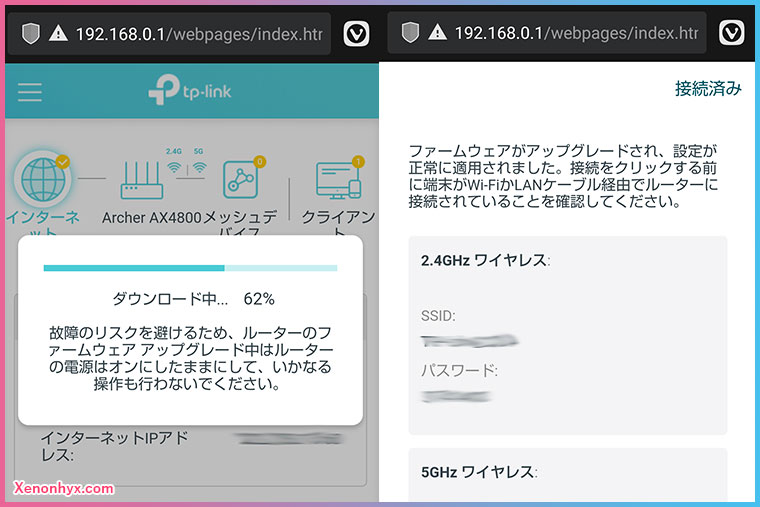
IPv6の設定方法 (クロスパス)
肝心のIPv6だが、開通日にIPv6の設定を行ってもネットワークに接続できなかった。まさかAX4800では出来ないのかと多少焦ったが、そんなことはなく、楽天ひかりのページを確認したところ「一週間程度で使用可能になります」との記述が。
マジカヨ…と残念に思いつつ、開通日から二日後に開通確認をしたところ接続できていた。なおクロスパスの設定方法は以下の通り。
- 接続タイプ:DS-Lite
- AFTR名:dgw.xpass.jp
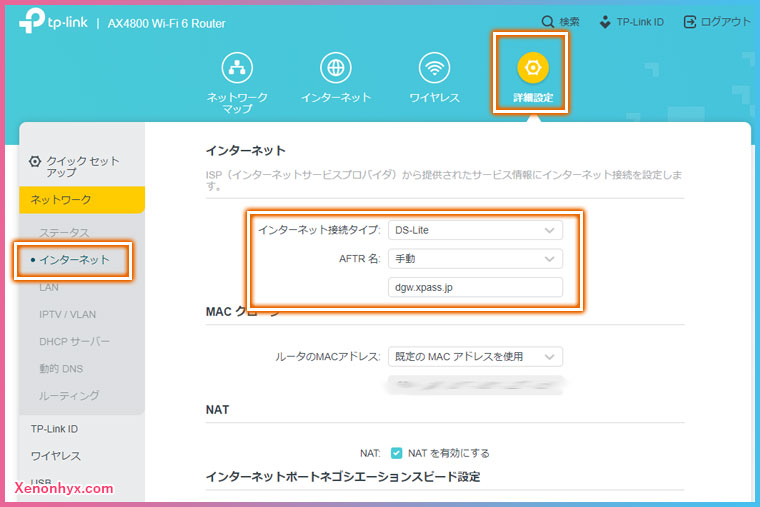
余談:WPA3のおはなし
ルータ設定の「詳細設定>ワイヤレス>ワイヤレス設定」から2.4GHzと5GHzそれぞれのセキュリティの項目がある。このセキュリティの項目だが、デフォルトは「WPA/WPA2-パーソナル」に設定されているが、特にこだわりがなければ「WPA2/WPA3-パーソナル」に変更しておこう。こうすることで、より高いセキュリティにすることが出来る。
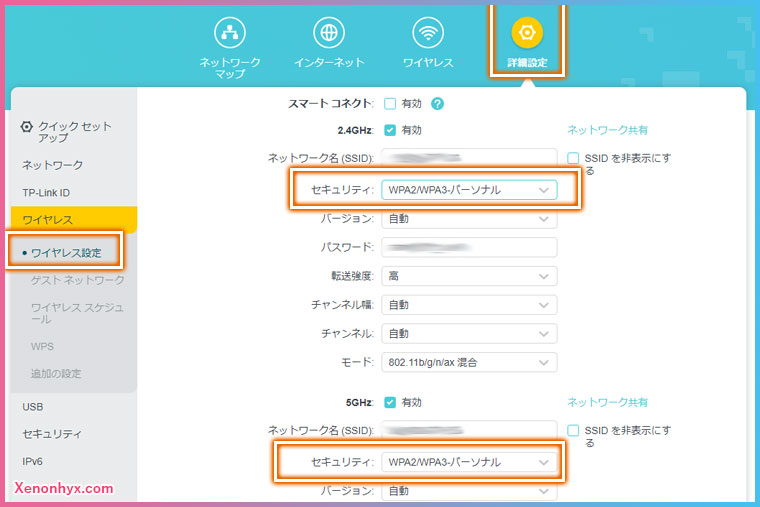
IPv4/IPv6の速度比較
IPv6が使用できない期間、楽天ひかりのIPv4がかなり遅く正直不満だったが、IPv6にしたところ速度が大幅に改善されマンションタイプにしては満足できる結果となった。実際の速度は以下の通り。
IPv4での計測結果
------ BNRスピードテスト (ダウンロード速度) ------ 測定サイト: https://www.musen-lan.com/speed/ Ver10.0068 測定日時: 2021年09月25日(土) 14時32分30秒 -------------------------------------------------- SAKURA:28.51Mbps (3.56MB/sec) WebArena:1.65Mbps (206.43KB/sec) データ転送速度: 28.51Mbps (3.56MB/sec)
IPv6での計測結果
------ BNRスピードテスト (ダウンロード速度) ------ 測定サイト: https://www.musen-lan.com/speed/ Ver10.0068 測定日時: 2021年09月25日(土) 14時34分56秒 -------------------------------------------------- SAKURA:62.85Mbps (7.86MB/sec) WebArena:63.55Mbps (7.94MB/sec) データ転送速度: 63.55Mbps (7.94MB/sec)
ざっくりだがこの時の計測では大体2倍の数値となった。IPv4はかなり速度にムラがあり、10Mbpsを切る時もあったので楽天ひかりの提供するIPv6を使用しなければかなり遅い回線となってしまうだろう。
AX4800の神髄、Wi-Fi6について!(重要)
記載忘れていたため追記!上記の結果はWi-Fi6を利用したものである。なお、Wi-Fi6とは従来のWi-Fi5(IEEE 802.11ac)よりも新しくなった新規格「IEEE 802.11ax」のことで、今まで以上の高速無線回線を提供するものである。AX4800はIPv6も設定できるが、それ以外にWi-Fi6対応という一番重要な機能があり、それの利用には対応するアダプタが必要である。
私の場合、AX4800と同メーカーTP-Linkの「Archer TX3000E」を利用しているが、Wi-Fi6を利用するにはルータだけではなく、対応したアダプタが無いと不可能だ。以下は私が購入したアダプタについての記事なので参考にしてほしい。
なお、私が持っている「Microsoft Surface Pro7」のアダプタはWi-Fi6対応だったので流石マイクロソフトさん…という感じでした。感動!















